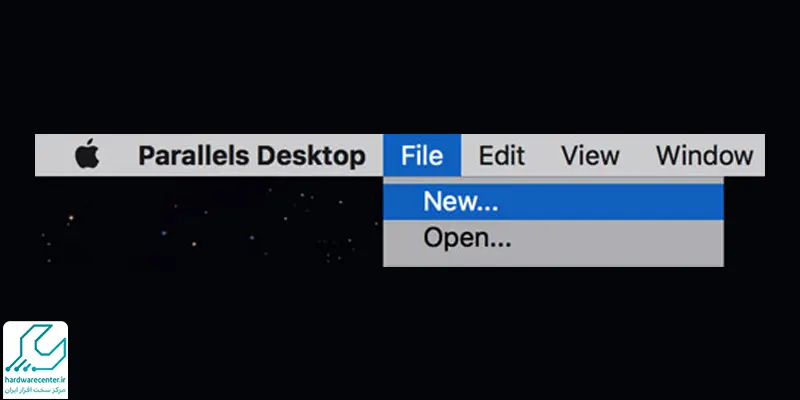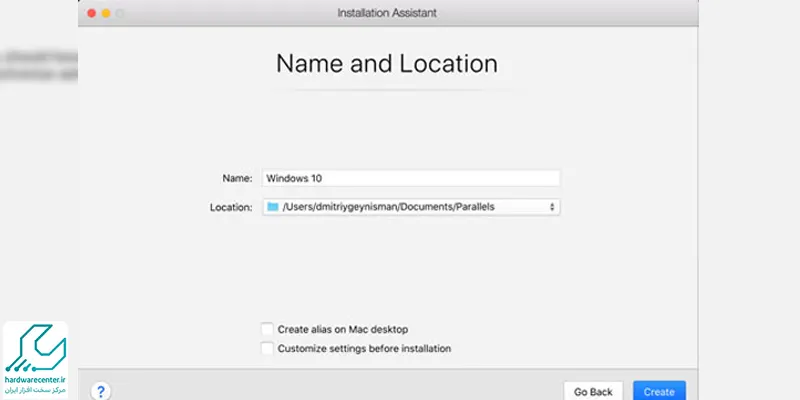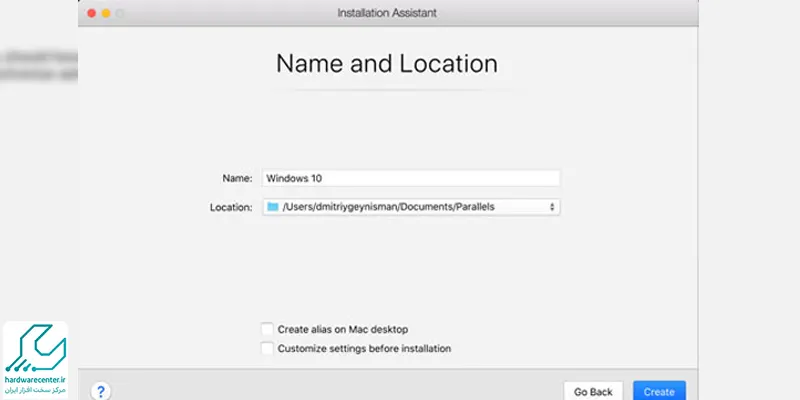با نصب ویندوز در مک می توانید داده های مورد نیاز خود را از کامپیوتر با سیستم عامل ویندوز به مک بوک منتقل کنید. علاوه بر آن نصب ویندوز روی مک نه تنها به شما کمک می کند که ورژن ویندوز خود را آپدیت کنید، بلکه این فرآیند به شما اجازه می دهد که فهرست نسخه های پشتیبانی شده ویندوز را نیز مشاهده کرده و به آنها دسترسی داشته باشید.
با استفاده از برنامه پاراللز برای نصب ویندوز روی لپ تاپ اپل دیگر نیازی به Boot Camp ندارید و به راحتی می توانید نسخه جدید مایکروسافت ویندوز را به صورت یک پنجره روی دسکتاپ لپ تاپ خود اجرا کنید. اگرچه پاراللز از اینتل و M1 پشتیبانی می کند، اما تنها آن دسته از کاربران M1 می توانند ویندوز را روی دستگاه مک خود نصب کنند که سیستم عامل لپ تاپ آنها مبتنی بر ARM باشد. در ادامه نحوه نصب ویندوز روی لپ تاپ مک را توضیح می دهیم.

آموزش نحوه نصب ویندوز در مک با parallels
دلایل بسیاری برای علاقه افراد به نصب ویندوز در مک وجود دارد. به عنوان مثال اگرچه مک نرم افزارهای مخصوص خود را دارد، اما بسیاری کاربران ترجیح می دهند با نرم افزارهایی نظیر office کار کنند و به همین دلیل رو به نصب کردن ویندوز در مک می آورند.
برای نصب ویندوز روی مک می توان از روش های متفاوتی اقدام کرد. در این مقاله ما به شما توضیح می دهیم که چطور با استفاده از parallels روی لپ تاپ مک خود سیستم عامل ویندوز را نیز نصب کنید. در صورتی که مک بوک شما دچار هر نوع ایراد سخت افزاری یا نرم افزاری شد می توانید برای تعمیر آن به مرکز زودکمک مراجعه کنید.
در این مرکز بخش ویژه ای برای تعمیر مک بوک وجود دارد که تکنسین های مشغول در این بخش کاملا آموزش دیده هستند و به صورت تخصصی به رفع ایراد از دستگاه های مک می پردازند. این تکنسین ها در دوره های منظم تعمیرات شرکت می کنند تا برای انجام تمام ریزه کاری های مدل های جدیدی که به بازار عرضه می شوند نیز تبحر داشته باشند. علاوه بر این ارائه گارانتی برای خدمات ارائه شده نیز خود مهر تائیدی بر کیفیت بالای سرویس های این مرکز است.
برای اطلاع از دلایل بالا نیامدن سیستم عامل در مک بوک حتما این مقاله را دنبال کن!
مراحل نصب ویندوز روی مک با استفاده از پاراللز
برای نصب ویندوز در مک به این روش ابتدا لازم است که برنامه parallels را دانلود کرده، آن را روی مک بوک خود نصب کرده در ادامه در آن عضو شوید. سپس طبق دستورالعمل زیر پیش بروید:
- به قسمت منوی مک بوک خود بروید.
- آیکون پاراللز را پیدا کرده و با کلیک بر روی آن برنامه را باز کنید.
- از قسمت files گزینه new را انتخاب کرده و سپس ویندوز 10 مایکروسافت را پیدا کرده و آن را دانلود نمایید. در صورتی که نیاز به نصب نسخه های قدیمی تر ویندوز دارید باید از طریق سایت های معتبر فروش آن را تهیه کرده و دانلود کنید.
- در پنجره ای که روی صفحه باز می شود یک فایل نصب را انتخاب نمایید. برای دانلود ویندوز می توانید از سه روش نصب از دی وی دی، نصب از فایل ایمیج و نصب از فلش با قابلیت بوت کردن اقدام کنید. توجه داشته باشید که در هنگام نصب ویندوز نمی توانید از فایل های با پسوند exe استفاده کنید بنابراین بهتر است بدین منظور از یک دیسک یا فایل ایمیجی که فرمت ایزو دارد استفاده نمایید.
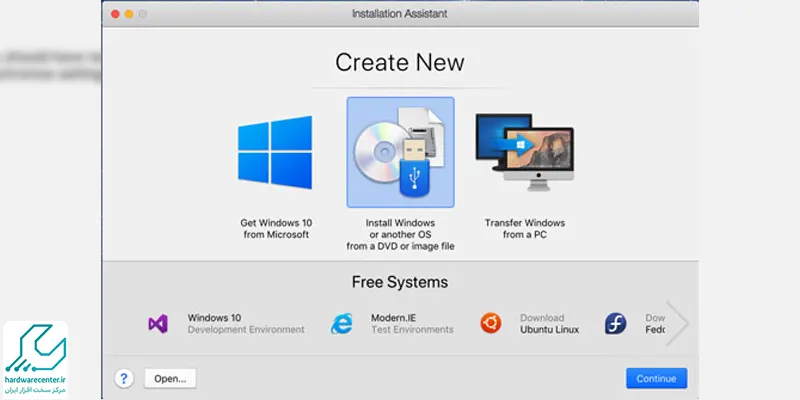
- دستیار نصب وظیفه شناسایی خودکار فایل های نصب در دسترس را بر عهده دارد. البته امکان تغییر آن به حالت دستی نیز وجود دارد.
- حال روی گزینه next کلیک کنید.
- در این مرحله برای نصب ویندوز روی مک باید لایسنس ویندوز خود را وارد نمایید. در صورتی که لایسنس ویندوز را ندارید گزینه skip را انتخاب کنید تا از این مرحله عبور کنید.
- گزینه next را انتخاب کنید.
- حال لازم است چگونگی استفاده از ویندوز را برای مک مشخص کنید. در نسخه های خانگی مک دو روش بهره وری و صرفا بازی، و برای نسخه دسکتاپ پاراللز مک پرو و نسخه کسب و کار سه نوع طراحی نرم افزار، تست نرم افزار و در نهایت طراحی در دسترس شما خواهند بود که می توانید با استفاده از نیاز خود هر یک از این موارد را انتخاب نمایید.
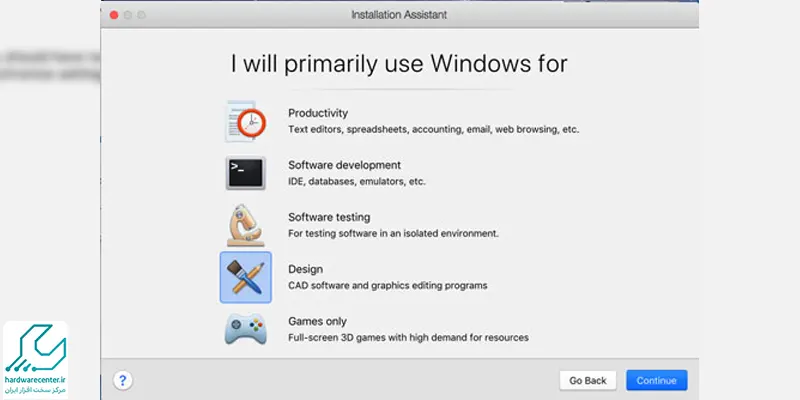
توصیه می شود این مقاله را مطالعه کنید : علت نصب نشدن نرم افزار در ویندوز
- برای ماشین مجازی خود یک نام انتخاب کنید. این نام همان عملکرد یوزرنیم در ویندوز را دارد.
- در ادامه باید برای ویندوز خود یک مکان مشخص کنید. برای ماشین های مجازی رومیزی مکان پیش فرض در بخش کاربران/یوزرنیم/پاراللز است.
- حال روی ادامه کلیک کنید تا نصب کردن ویندوز در مک شروع شود.
- پس از اتمام نصب ویندوز روی مک می توانید با باز کردن نرم افزار ویندوز یا کلیک روی دکمه پاور مرکز کنترل آن را راه اندازی کنید.
- هم چنین می توانید برای نصب ویندوز روی مک از کارشناسان تعمیر مک بوک کمک بگیرید.
علت نصب ویندوز روی مک بوک
نصب ویندوز روی مک بوک به دلایل مختلفی از سوی کاربران انتخاب میشود. سیستم عامل macOS، هرچند از امنیت بالایی برخوردار است، اما برخی محدودیتها را در مقایسه با ویندوز ایجاد میکند. این محدودیتها باعث میشود که برخی از کاربران به نصب ویندوز روی مک بوک علاقهمند شوند تا از قابلیتهای بیشتری بهرهمند شوند.
به عنوان مثال، در macOS، دانلود مستقیم و بدون محدودیت فایلها از سایتهای مختلف مانند ویدئو، موسیقی و فایلهای فشرده ممکن است مشکلاتی را به همراه داشته باشد. همچنین، برخی از دستگاههای جانبی ممکن است با سیستم عامل مک هماهنگ نباشند یا نیاز به نصب درایورهای اضافی داشته باشند که این امر باعث دشواری در اتصال دستگاههای مختلف میشود.
به همین دلیل، برخی کاربران تصمیم میگیرند که علاوه بر سیستم عامل macOS، ویندوز را نیز روی مک بوک خود نصب کنند. این کار به آنها این امکان را میدهد که در مواقع نیاز، از سیستم عامل ویندوز برای دسترسی به برنامهها و نرمافزارهایی که ممکن است در macOS در دسترس نباشند، استفاده کنند. نصب ویندوز روی مک پروسهای پیچیده است و نیاز به دقت و انجام مراحل خاص دارد، اما با رعایت مراحل صحیح میتوان به راحتی از امکانات هر دو سیستم عامل استفاده کرد.
نصب ویندوز روی مک بوک m1
برای نصب ویندوز روی مک بوک M1، به دلیل معماری ARM این پردازنده، نمیتوانید از روشهای معمول مانند Boot Camp استفاده کنید. بهترین روش نصب ویندوز، استفاده از نرمافزارهای مجازیسازی مانند Parallels Desktop است. ابتدا باید نسخه ARM ویندوز 10 یا ویندوز 11 را از وبسایت مایکروسافت دانلود کنید.
سپس، نرمافزار Parallels را نصب کرده و از طریق آن فایل ISO ویندوز را برای نصب انتخاب کنید. پس از طی مراحل نصب، ویندوز به صورت مجازی روی مک بوک شما اجرا میشود و شما میتوانید از آن به طور همزمان با macOS استفاده کنید. این روش به شما امکان میدهد بدون مشکلات معماری، ویندوز را به راحتی روی مک بوک M1 نصب کنید.